Μερικές φορές, μπορεί να θέλετε να δείτε το πιο πρόσφατο άρθρο που δημοσιεύεται για μια λέξη-κλειδί, αλλά η αναζήτηση google εμφανίζει όλα τα αποτελέσματα αναζήτησης για αυτήν τη λέξη-κλειδί χωρίς να ταξινομεί ανάλογα την ημερομηνία. Δεν θα ήταν χρήσιμο αν υπήρχε τρόπος να ταξινομήσετε τα αποτελέσματα αναζήτησης Google κατά ημερομηνία; Ναι, αυτό είναι δυνατό και έχουμε βρει μερικούς τρόπους για να εμφανίζουμε τα αποτελέσματα αναζήτησης Google για μια λέξη-κλειδί κατά ημερομηνία σε αυτήν την ανάρτηση.
πηγή: https://www.thewindowsclub.com/how-to-view-google-search-results-by-date
Πίνακας περιεχομένων
Μέθοδος 1: Εμφάνιση αποτελεσμάτων αναζήτησης Google ανά ημερομηνία χρησιμοποιώντας το εργαλείο Any time
Βήμα 1: Μεταβείτε στο google.com και πληκτρολογήστε μια λέξη-κλειδί και πατήστε το Εισαγω κλειδί για να λάβετε τα αποτελέσματα αναζήτησης google.

Βήμα 2: Στη σελίδα αποτελεσμάτων αναζήτησης, εάν η γραμμή εργαλείων είναι κρυφή, κάντε κλικ στο Εργαλεία κουμπί για να δείτε τη γραμμή εργαλείων που περιέχει το εργαλείο Any time όπως φαίνεται παρακάτω.
Βήμα 3: Στη συνέχεια, κάντε κλικ Οποτεδήποτε εργαλείο για να δείτε την αναπτυσσόμενη λίστα και να επιλέξετε το χρονικό πλαίσιο σύμφωνα με τις ανάγκες σας.

Βήμα 4: Μόλις επιλέξετε ένα χρονικό πλαίσιο, τα αποτελέσματα αναζήτησης Google θα ταξινομηθούν σύμφωνα με την ημερομηνία, όπως φαίνεται παρακάτω.

Αυτή είναι μια απλή μέθοδος για να λάβετε τα αποτελέσματα αναζήτησης google ανά ημερομηνία.
Ελπίζω ότι αυτό ήταν χρήσιμο.
Μέθοδος 2: Εμφάνιση αποτελεσμάτων αναζήτησης Google ανά ημερομηνία χρησιμοποιώντας τη Σύνθετη αναζήτηση
Βήμα 1: Μεταβείτε στο google.com και πληκτρολογήστε μια λέξη-κλειδί και πατήστε το Εισαγω κλειδί για να λάβετε τα αποτελέσματα αναζήτησης google.

Βήμα 2: Μόλις λάβετε τα αποτελέσματα αναζήτησης για τη λέξη-κλειδί, κάντε κλικ Ρυθμίσεις εικονίδιο που υπάρχει στην επάνω δεξιά γωνία της σελίδας αποτελεσμάτων.
Βήμα 3: Στη συνέχεια, επιλέξτε Προχωρημένη Αναζήτηση από τη λίστα όπως φαίνεται στο παρακάτω στιγμιότυπο οθόνης.

Βήμα 4: Κάντε κύλιση προς τα κάτω στη σελίδα Σύνθετη αναζήτηση και κάντε κλικ στο τελευταία ενημέρωση επιλογή αναπτυσσόμενης λίστας και επιλέξτε το χρονικό πλαίσιο που θέλετε να επιλέξετε.
Βήμα 5: Μόλις τελειώσετε, κάντε κλικ Προχωρημένη Αναζήτηση κουμπί στο κάτω μέρος της σελίδας όπως φαίνεται παρακάτω.

Βήμα 6: Αυτό θα περιορίσει τα αποτελέσματα και θα δείξει κατά ημερομηνία πώς επιλέξατε.
Με αυτόν τον τρόπο μπορείτε να λάβετε τα αποτελέσματα αναζήτησης Google κατά ημερομηνία χρησιμοποιώντας την επιλογή σύνθετης αναζήτησης.
Μέθοδος 3: Εμφάνιση των αποτελεσμάτων αναζήτησης Google κατά ημερομηνία με αλλαγή διεύθυνσης URL
Βήμα 1: Ανοίξτε μια νέα καρτέλα στο πρόγραμμα περιήγησής σας.
Βήμα 2: Τροποποιήστε και αντιγράψτε τον παρακάτω σύνδεσμο για να δείτε τα αποτελέσματα αναζήτησης Google κατά ημερομηνία(κατά ημέρες).
ΣΗΜΕΙΩΣΗ: Αντικαθιστώ η σελίδα του geek με οποιαδήποτε άλλη λέξη-κλειδί θέλετε να κάνετε αναζήτηση στο google. Επίσης tbs=qdr: d αντιπροσωπεύει αναζήτηση από ημέρα. Προσθέστε λοιπόν τον αριθμό των ημερών στο tbs=qdr: d. Π.χ: tbs=qdr: d4 σημαίνει τελευταία 4 μέρες.
https://www.google.com/search? q=thegeekpage&source=lnt&tbs=qdr: d
Βήμα 3: Αφού τροποποιήσετε και αντιγράψετε τον παραπάνω σύνδεσμο, επικολλήστε τον στη γραμμή διευθύνσεων και πατήστε το Εισαγω κλειδί.
Βήμα 4: Τώρα μπορείτε να δείτε τα αποτελέσματα αναζήτησης Google που εμφανίζονται ανά επιλεγμένο αριθμό ημερών.
Βήμα 5: Ομοίως, εάν θέλετε να δείτε τα αποτελέσματα αναζήτησης google κατά ημερομηνία (κατά εβδομάδες), στη συνέχεια τροποποιήστε και αντιγράψτε τον παρακάτω σύνδεσμο και επικολλήστε τον στη γραμμή διευθύνσεων και πατήστε το Εισαγω κλειδί για να έχετε αποτελέσματα.
ΣΗΜΕΙΩΣΗ: Αντικαθιστώ η σελίδα του geek με οποιαδήποτε άλλη λέξη-κλειδί θέλετε να κάνετε αναζήτηση στο google. Επίσης tbs=qdr: w αντιπροσωπεύει αναζήτηση από εβδομάδα. Προσθέστε λοιπόν τον αριθμό των εβδομάδων στο tbs=qdr: w. Π.χ: tbs=qdr: w5 σημαίνει τελευταία 5 εβδομάδες.
https://www.google.com/search? q=thegeekpage&source=lnt&tbs=qdr: w5
Αυτός είναι ο τρόπος με τον οποίο μπορείτε να κάνετε τα αποτελέσματα αναζήτησης Google που εμφανίζονται κατά ημερομηνία, τροποποιώντας τη διεύθυνση URL.
Αυτό είναι παιδιά.
Ελπίζω ότι αυτό το άρθρο ήταν ενημερωτικό και χρήσιμο.
Ενημερώστε μας στην παρακάτω ενότητα σχολίων.
Ευχαριστώ!
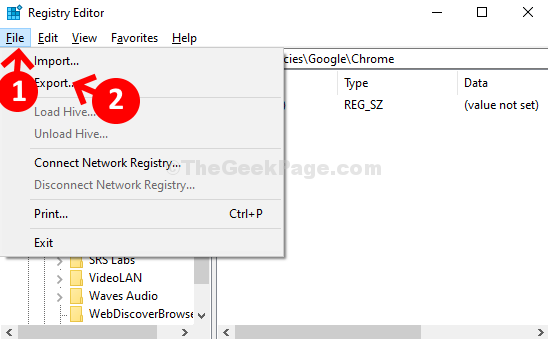
![Τρόπος αναζήτησης μηνυμάτων κατά ημερομηνία στο Gmail [Εύκολα βήματα]](/f/eb444e66e454cf8d076c27cd03d7247d.jpg?width=300&height=460)
